Comment déplacer l'emplacement du dossier de bureau dans Windows 10/11
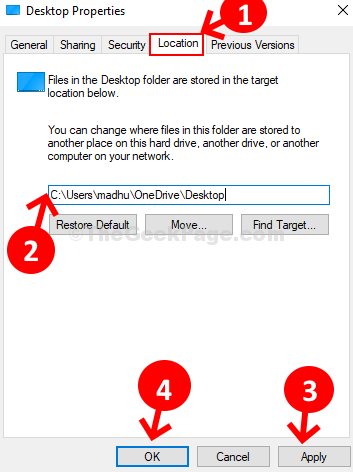
- 4983
- 829
- Jeanne Dupont
Votre bureau PC est l'endroit où vous pouvez enregistrer n'importe quoi dans les fichiers, dossiers, applications aux raccourcis. Le bureau affiche tout cela, couvrant l'ensemble de l'écran de votre PC que vous voyez dès que vous vous connectez à votre système d'exploitation Windows 11 et Windows 10. Vous pouvez ensuite organiser le bureau selon vos besoins.
Alors que tous les fichiers, dossiers et raccourcis sur votre PC sont enregistrés dans un emplacement spécial dans votre profil utilisateur, la dernière version Windows 10 les stocke dans deux endroits différents. Le premier est stocké sous C: \ Users \ public \ Desktop, et l'autre est stocké dans un emplacement unique sous votre profil utilisateur actuel -% UserProfile% \ Desktop. Vous pouvez voir une seule vue du contenu de ces deux dossiers sur votre écran Windows sous forme de bureau.
Donc, oui, si vous souhaitez déplacer votre emplacement de dossier de bureau personnel dans un autre dossier, vous pouvez facilement le faire. Voyons comment.
Solution: à l'aide de propriétés de bureau
Étape 1: appuie sur le Clé Windows + R Ensemble sur votre clavier pour ouvrir la boîte de course. Ajoutez simplement un (.) dans la zone de recherche et appuyer Entrer.
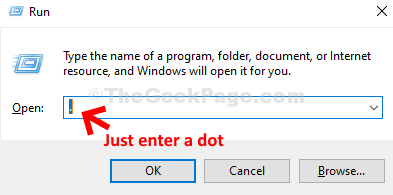
Étape 2: Il ouvrira l'emplacement des dossiers par défaut de votre PC. Maintenant, cliquez avec le bouton droit sur le Bureau dossier et sélectionnez Propriétés à partir du menu contextuel.
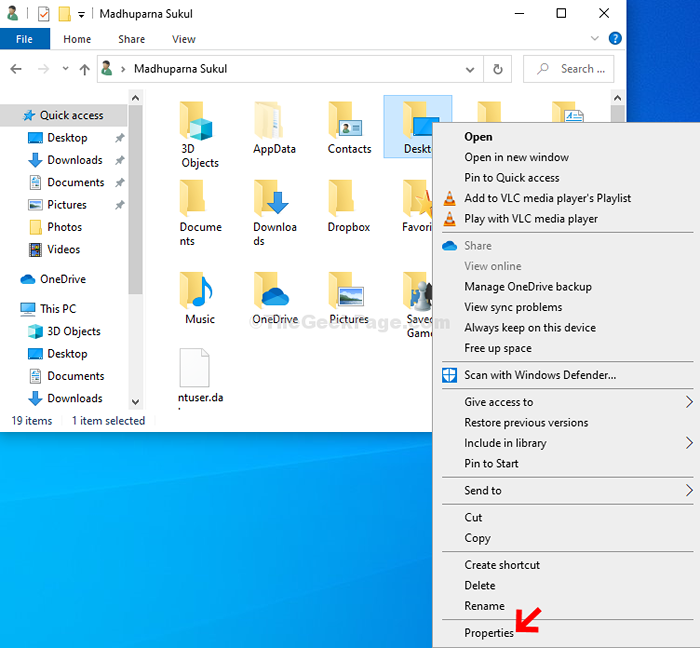
Étape 3: Dans le Propriétés de bureau fenêtre, sélectionnez le Emplacement Onglet, puis sous l'espace où vous voyez l'emplacement actuel, cliquez sur le Déplacer bouton.
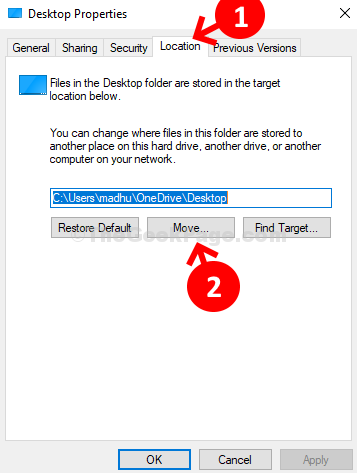
Étape 4: Il ouvre le Explorateur de fichiers d'où vous pouvez sélectionner l'emplacement souhaité où vous souhaitez déplacer le Bureau dossier. Vous pouvez créer un nouveau dossier et déplacer le Bureau à ce nouveau dossier.
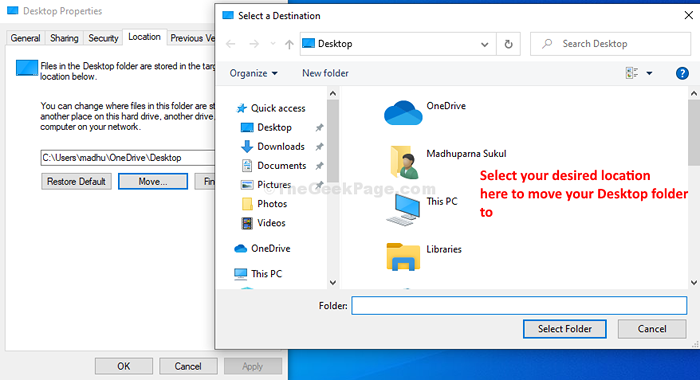
C'est tout et maintenant votre emplacement de dossier de bureau est déplacé vers l'emplacement souhaité sur votre PC Windows 10.
- « Correction - Il y avait des problèmes à réinitialiser votre PC, aucune modification n'a été effectuée dans Windows 10
- Correction de la page ne redirige pas correctement l'erreur dans Mozilla Firefox »

